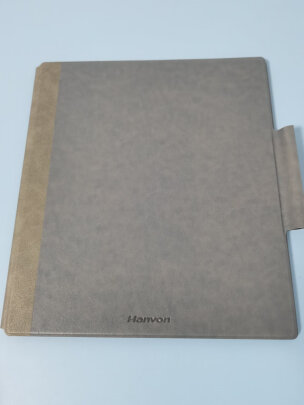微软手柄接收器 微软手柄无线适配器有什么用
一、xbox手柄自带接收器吗
不是自带。xbox的手柄不是自带接收器的,需要自己购买,不用接收器的话,蓝牙会有些延迟,玩那种不太看重延迟的游戏可以不买,能接受有线玩的也可以不买。XboxWirelessController是微软推出的一款游戏手柄。手柄与指肚接触的握柄部分采用了与精英柄类似的菱形图案类肤材质,正面则有激光蚀刻纹理,并改善了无线连接的作用范围。其技术性能则强调无线及蓝牙连接的作用范围,以满足各类Windows10设备和三星GearVR头戴装置的要求。
二、xbox手柄如何连接电脑
xbox360手柄连接电脑步骤:
1、打开手柄,将手柄接收器插到电脑的USB
接口中;
2、打开电脑开始菜单,点击设置选项;
3、在设置中点击游戏手柄设置选项;
4、在游戏手柄设置选项中搜索手柄,点击链接即可。
拓展资料:
Xbox是由美国微软公司开发并于2001年发售的一款家用电视游戏机。
Xbox和SONY的PlayStation 2,以及任天堂公司的NGC形成了三足鼎立的局面。
内装英特尔公司制造的Pentium III基本**处理器、内建8GB容量的硬盘与DVD-ROM光驱、以太网路连接埠,支援网络的能力,与个人电脑架构相似。控制器端口形状与USB规格不相同。
三、xbox360无线手柄和连接器无法连接
无线接收器是原装的还是组装?
WIN7系统安装的话有点麻烦,以下方法我也是好不容易在论坛上找到的。
只供参考,我的组装接收器按下面不走就能装上
先**一个微软xbox360手柄新驱动1.2版(驱动之家有下),直接安装。
安装完成以后打开C:\Program Files\Microsoft Xbox 360 Accessories目录下的Xu**21.inf文件。
作如下修改:
第一部分:
[MSFT.NTx86.6.0]
%XUSB21.DeviceName.Wired%=CC_Install, USB\Vid_045E&Pid_028E
%XUSB21.DeviceName%=CC_Install, USB\Vid_045E&Pid_0719
%XUSB21.DeviceName.Wired%=CC_Install, USB\MS_COMP_XUSB10
%XUSB21.DeviceName%=CC_Install, USB\MS_COMP_XUSB20
%XUSB21.DeviceName.Jump%=CC_Install, USB\Vid_045E&Pid_028F
%XUSB21.DeviceName.Fake%=CC_Install, USB\Vid_045E&Pid_0291
[MSFT.NTamd64.6.0]
%XUSB21.DeviceName.Wired%=CC_Install, USB\Vid_045E&Pid_028E
%XUSB21.DeviceName%=CC_Install, USB\Vid_045E&Pid_0719
%XUSB21.DeviceName.Wired%=CC_Install, USB\MS_COMP_XUSB10
%XUSB21.DeviceName%=CC_Install, USB\MS_COMP_XUSB20
%XUSB21.DeviceName.Jump%=CC_Install, USB\Vid_045E&Pid_028F
%XUSB21.DeviceName.Fake%=CC_Install, USB\Vid_045E&Pid_0291
[MSFT.NTx86]
%XUSB21.DeviceName.Wired%=CC_Install, USB\Vid_045E&Pid_028E
%XUSB21.DeviceName%=CC_Install, USB\Vid_045E&Pid_0719
%XUSB21.DeviceName.Wired%=CC_Install, USB\MS_COMP_XUSB10
%XUSB21.DeviceName%=CC_Install, USB\MS_COMP_XUSB20
%XUSB21.DeviceName.Jump%=CC_Install, USB\Vid_045E&Pid_028F
%XUSB21.DeviceName.Fake%=CC_Install, USB\Vid_045E&Pid_0291
[MSFT.NTamd64]
%XUSB21.DeviceName.Wired%=CC_Install, USB\Vid_045E&Pid_028E
%XUSB21.DeviceName%=CC_Install, USB\Vid_045E&Pid_0719
%XUSB21.DeviceName.Wired%=CC_Install, USB\MS_COMP_XUSB10
%XUSB21.DeviceName%=CC_Install, USB\MS_COMP_XUSB20
%XUSB21.DeviceName.Jump%=CC_Install, USB\Vid_045E&Pid_028F
%XUSB21.DeviceName.Fake%=CC_Install, USB\Vid_045E&Pid_0291
注意:%XUSB21.DeviceName.Fake%=CC_Install, USB\Vid_045E&Pid_0291这一行是我自己增加的,共加了4次。
第二部分:
[strings]
;localized strings
MSFT="Microsoft"
StdMfg="(Standard system devices)"
XUSB21.ClassName="XBOX 360 Peripherals"
XUSB21.DeviceName="Xbox 360 Wireless Receiver for Windows"
XUSB21.DeviceName.Wired="Xbox 360 Controller for Windows"
XUSB21.DeviceName.Jump="Xbox 360 Wireless Controller via Play& Charge Kit"
XUSB21.DeviceName.Fake="Xbox 360 Wireless Receiver for Windows Fake"
XUSB21.ServiceName="Xbox 360 Wireless Receiver Driver Service 21"
XUSB21.DiskName="Xbox 360 Wireless Receiver for Windows Install Disk"
其中增加了 XUSB21.DeviceName.Fake="Xbox 360 Wireless Receiver for Windows Fake"这一行。
修改好了保存好文件。注意win7和vista需要先用管理员模式打开记事本,再用记事本打开Xu**21.inf才能保存。
现在插入接收器,自动安装驱动会失败。这时打开设备管理器,看到一个未知设备。右键点击后选择更新驱动程序,然后选手动指定驱动位置,文件夹选C:\Program Files\Microsoft Xbox 360 Accessories,出现未验证驱动提示时选总是安装。
至此驱动安装完成,而且以后该接收器换了u**口插入,系统将可以自动识别了(之前我在网上找到的方法,换了u**口后就很难安装了)。
后说明一下:%XUSB21.DeviceName.Fake%=CC_Install, USB\Vid_045E&Pid_0291这一行内容里面USB\Vid_045E&Pid_0291部分是我买到的山寨版接收器的硬件ID,如果你的接收器的硬件ID不一样的话,需要把“Vid_045E&Pid_0291”这一部分改成相应的硬件ID。
四、微软手柄无线适配器有什么用
可以将手柄的按钮*作数据传到主机或PC上。
无线适配器就相当于数据线一样,可以将手柄的按钮*作数据传到主机或PC上,区别就是在于有无线连接。
而xbox one主机和WIN 10系统的PC,都可以直接连接手柄。xbox主机就不用说了,能够自动匹配手柄连接,而装有WIN 10系统的PC,只需要开启蓝牙,便可以直接连接手柄使用。
基本信息
时光荏苒,在首款手柄问世的7年后,具有更多功能并且更受欢迎的手柄问世了——任天堂红白机手柄的原型NES原装手柄,本款手柄可能一些玩家会有一些陌生,而提起红白机的手柄相信大家一定不会感到陌生。
而相信也正是该款手柄让大多数的玩家第一次接触手柄,而也正是本款手柄让很多的国内厂商都将眼光瞄向了手柄市场。
在1984年之后手柄的功能开始日益的完善,在1999年游戏手柄加入了力回馈和震动等效果,而为了配合电脑的使用,手柄也开始配备了USB接口,手柄已经能够给玩家带来十分接近真实的游戏感受了。